Interval
Blz.145
- Zet de aandrijfknop op:

- Zet de modus op :



- Interval/animatie
- Modus -
Interval opname
- Stel de opname instellingen in.
[Modus]
Schakelt tussen intervalopname en Stop Motion Animatie
[Instel. opname interval
[ON] zet interval in voordat de volgende opname plaatsvindt.
[OFF] Neemt foto's zonder opname-intervallen achter te laten.
[Starttijd]
[Nu] De opname start als de sluiterknop volledig ingedrukt wordt.
[Begintijd instellen] Start de opname op de opgegeven tijd.
[Aantal beelden/Opname interval]
Stelt het aantal foto's in en het te gebruiken opname interval in.
[Opname interval] is niet beschikbaat als [Instel. opname-interval] op [OFF] staat.
[Gelijkmatige belichting]
de belichting automatisch aan om de grote veranderingen in helderheid tussen aangrenzende foto's te voorkomen.
- Sluit het menu en druk de sluiterknop tot halverwege.
- Start de opname
- Maak een video [Blz.152, 410]
- Handelingen tijdens de interval opname.
- Druk Q
- [Verdergaan] keert terug naar de opname, alleen tijdens opname
- [Onderbreken] Pauzeert de opname , alleen tijden de opname.
- [Hervatten] Hervat de opname. (alleen tijdens pauzeren. U kunt ook de sluiterknop indrukken om te hervatten.
- [Exit] Stopt de interval opname.
Opname kwaliteit
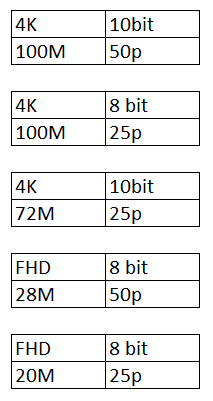
Veel beeldschermen kunnen alleen tot 8-bit video weergeven. Dit resulteert in dat je geen verschil ziet tussen 8-bit en 10-bit. Maar wat heb je dan wel aan 10-bit video (of meer)? Met meer bitdiepte beschik je over meer data in je beelden, dus geeft het je ook meer controle tijdens de nabewerking. Je kunt enthousiaster aan de slag met aanpassingen in de helderheid, het contrast en de kleur in de beelden zonder dat je kwaliteit verliest. In 8-bit video ga je na bepaalde aanpassingen bijvoorbeeld ‘banding’ zien, dit zijn kleurlijnen die in elkaar zouden moeten overvloeien. Terwijl deze lijnen wel in elkaar overvloeien in 10-bit beelden.
Bron: KameraExpress

Maak jouw eigen website met JouwWeb